Lenovo IdeaPad S10-3s User Manual [ru]

New World. New Thinking.
www.lenovo.com
TM
S10-3s UserGuide V1.0 cover_1-4
Lenovo
IdeaPad
S10-3s
©Lenovo China 2010
Руководство
пользователя V1.0
P/N: 147003088
Напечатано в Китае
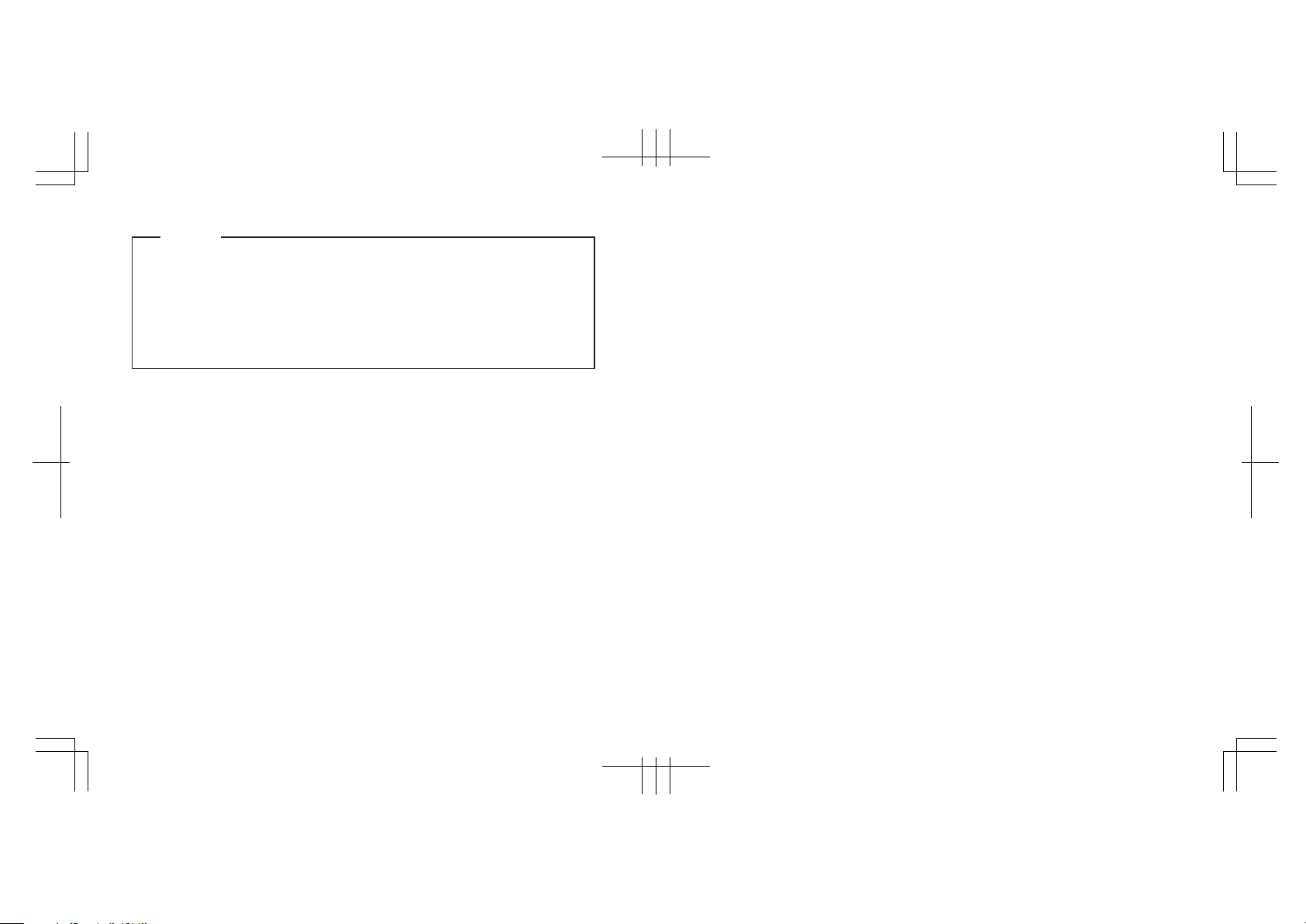
Примечания
Перед применением данной информации и продукта, к которому она относится, обязательно прочтите
•
важную информацию по технике безопасности на стр. iii и заявления в приложении E.
Некоторые инструкции в настоящем руководстве подразумевают, что используется система
•
Windows® 7. При использовании другой операционной системы Windows некоторые операции могут
немного отличаться. При использовании других операционных систем некоторые операции, возможно,
к вам не относятся и поэтому не должны оказать влияния на использование этого компьютера.
Функции, описанные в настоящем руководстве пользователя, одинаковы для большинства моделей.
•
Некоторые функции могут быть недоступны на данном компьютере и (или) данный компьютер
может обладать функциями, не описанными в настоящем руководстве пользователя.
S10-3s UserGuide V1.0 cover_2-3
Первое издание (Январь 2010)
© Lenovo, 2010.
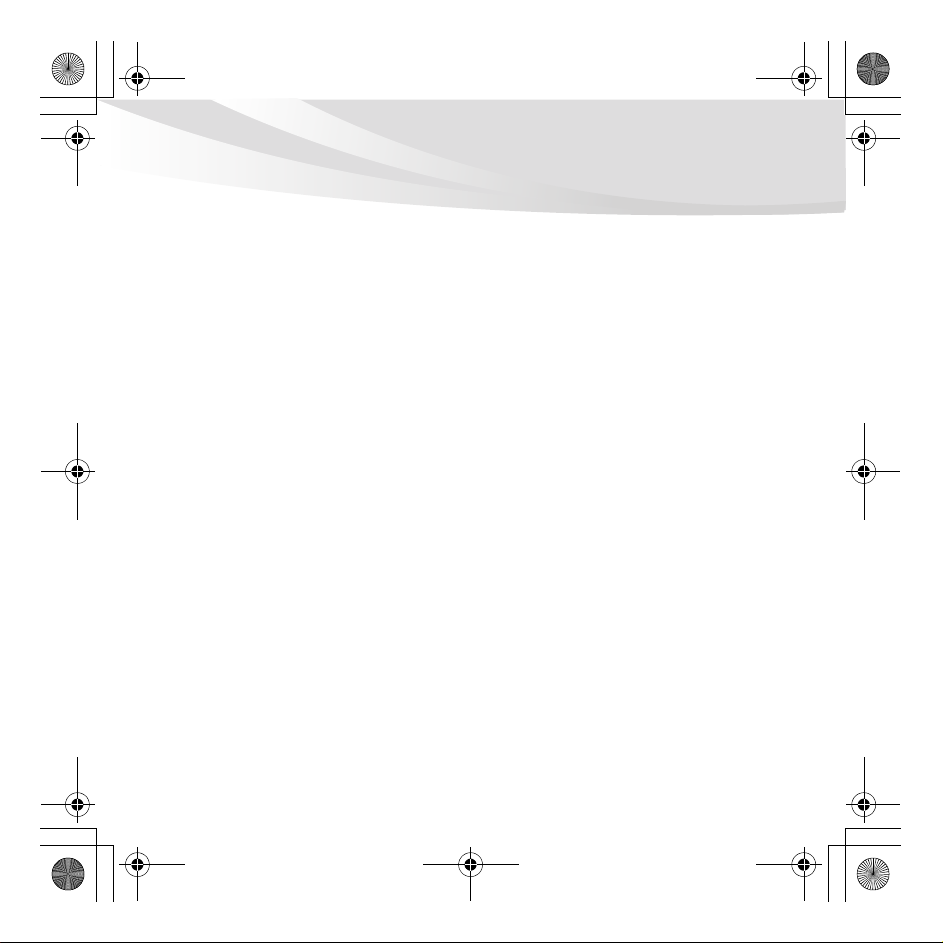
S10-3s UserGuide V1.0_ru.book Page 1 Monday, February 1, 2010 2:02 PM
Уважаемый пользователь!
Благодарим за приобретение нового ноутбука Lenovo.
Перед началом использования этого изделия внимательно прочитайте
настоящее руководство пользователя.
Мы рады, что Вы выбрали решение Lenovo для обеспечения своих
мобильных компьютерных потребностей. Чтобы помочь Вам быстрее
освоить свой новый компьютер, мы составили настоящее руководство
пользователя. В этом руководстве содержится информация о конфигурации
системы, основные
инструкции по эксплуатации и важные замечания. Нами
приложены все возможные усилия, чтобы избежать любых ошибок и
обеспечить точность и надежность информации, изложенной в настоящем
руководстве. Однако из-за небольшого размера этого руководства
пользователя невозможно полностью охватить все темы. По этой причине мы
приносим своим извинения за любые возможные пропуски.
Компания Lenovo
всегда стремится повысить эффективность и надежность
своей продукции. По этой причине аппаратные и программные компоненты,
указанные в руководстве пользователя, могут не соответствовать Вашей
системе. Однако любые несоответствия между описанием в руководстве
пользователя и фактической работой компьютера не могут оказать
существенное влияние на его использование.
Благодарим Вас за сотрудничество.
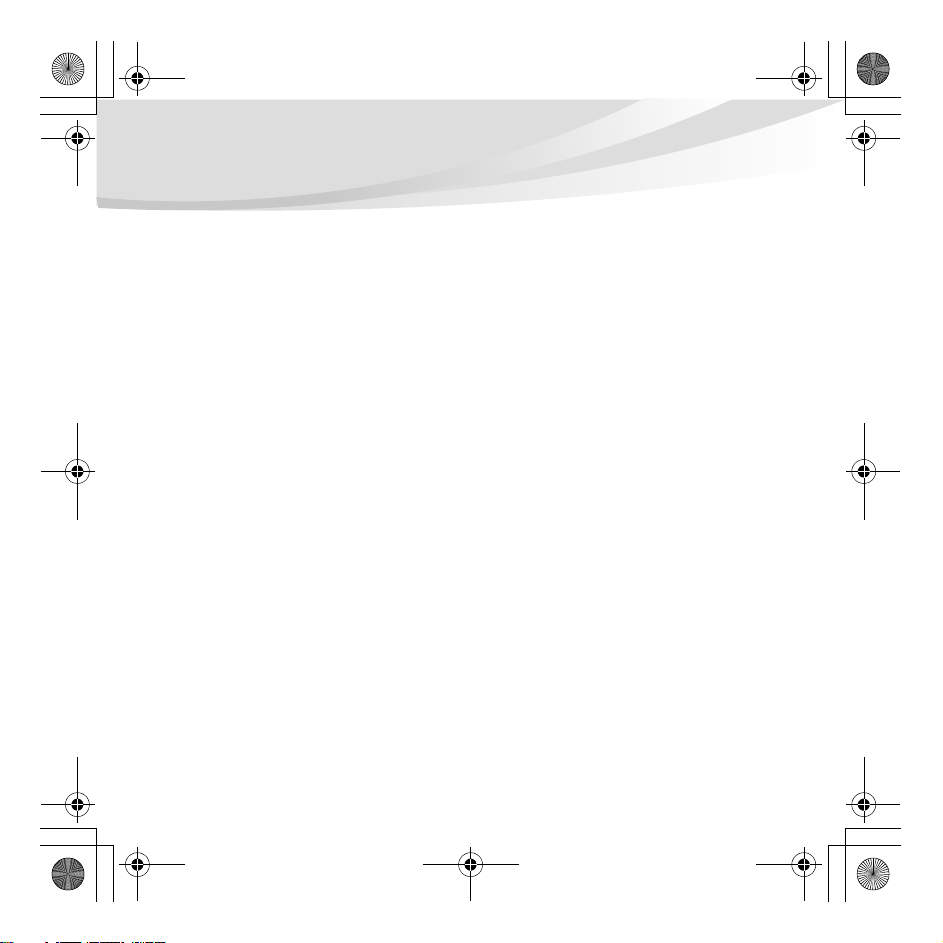
S10-3s UserGuide V1.0_ru.book Page 2 Monday, February 1, 2010 2:02 PM
Пояснение относительно емкости жесткого диска
Уважаемый пользователь!
При работе с компьютером можно обнаружить, что указанная
номинальная емкость жесткого диска несколько отличается от емкости
диска, указываемой в операционной системе. Например, для жесткого
диска номинальной емкостью 40 ГБ в операционной системе может
отображаться несколько меньшая емкость. Такое расхождение является
нормальным явлением и не связано с какой-либо ошибкой установки
жесткого диска или другой проблемой. Это явление имеет следующие
причины.
I. У производителя и в операционной системе используются
различные стандарты определения емкости жесткого диска
Производитель жесткого диска использует десятичную систему
исчисления (1000), где 1 ГБ = 1000 МБ, 1 МБ = 1000 КБ, 1 КБ = 1000 байт.
Однако при определении емкости жесткого диска операционная система
использует двоичную систему исчисления (1024), где 1 ГБ = 1024 МБ,
1 МБ = 1024 КБ, 1 КБ = 1024 байт. В данном компьютере принят стандарт
производителей жестких дисков. Поскольку стандарты, используемые
производителями жестких дисков и в операционной
отображаемая в операционной системе емкость жесткого диска будет
несколько отличаться от номинальной.
системе, различаются,
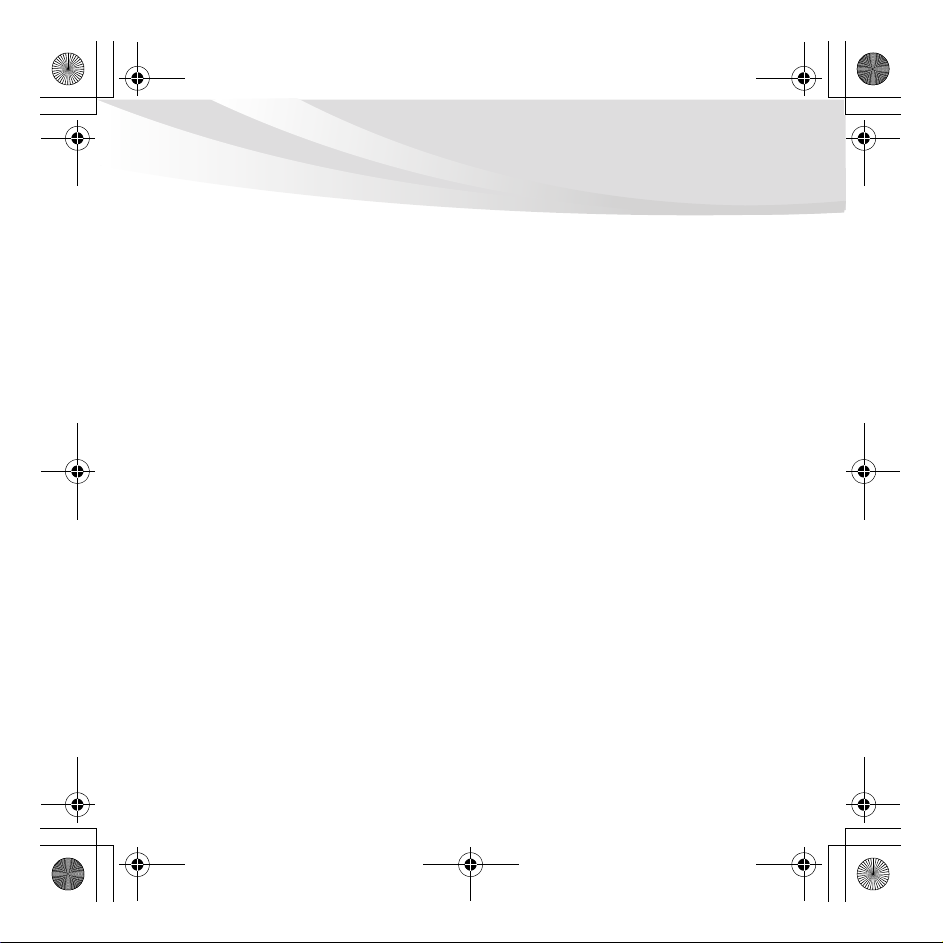
S10-3s UserGuide V1.0_ru.book Page 3 Monday, February 1, 2010 2:02 PM
Например, если номинальная емкость жесткого диска составляет X ГБ, даже
если он полностью пуст, то емкость, отображаемая операционной системой,
будет следующей:
X × 1000 × 1000 × 1000/ (1024 × 1024 × 1024) ≈ X × 0,931 ГБ
Если часть жесткого диска была использована для каких-либо целей, то
емкость, указанная операционной системой, будет даже ниже, чем
X × 0,931 ГБ.
II. Часть места на жестком диске занята для каких-либо целей
Комп ьютеры Lenovo могут поставляться с предустановленной системой
OneKey Rescue, поэтому на заводе-производителе на жестком диске выделен
раздел, используемый для хранения зеркального образа диска и файлов
системы OneKey Rescue. Размер, зарезервированный для этого раздела,
различается в зависимости от модели компьютер а, операционной системы и
программного обеспечения, поставляемого с компьютером. Для обеспечения
безопасности этот раздел скрыт и
Кроме того, после форматирования диска или его деления на разделы система
будет использовать определенное место на диске для системных файлов.
По этим причинам доступное пространство жестко диска, отображаемое
операционной системой, всегда ниже, чем номинальная емкость
жесткого диска компьютера.
обычно называется “скрытым разделом”.
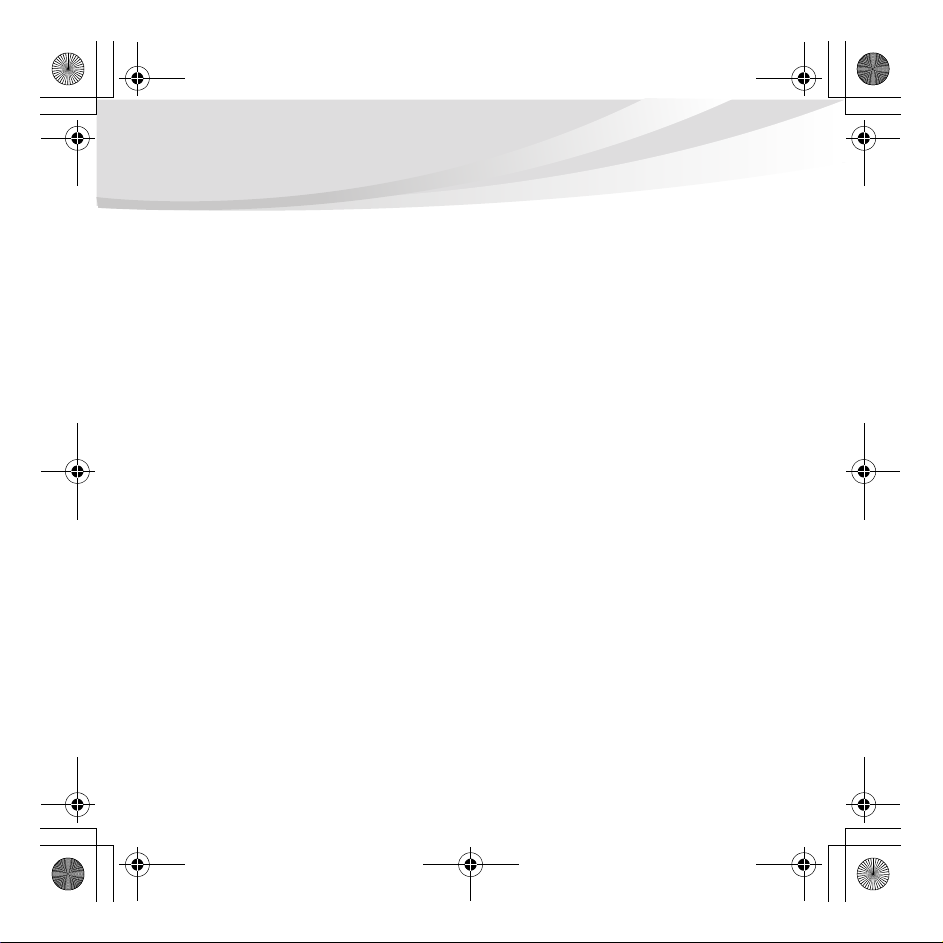
S10-3s UserGuide V1.0_ru.book Page 4 Monday, February 1, 2010 2:02 PM
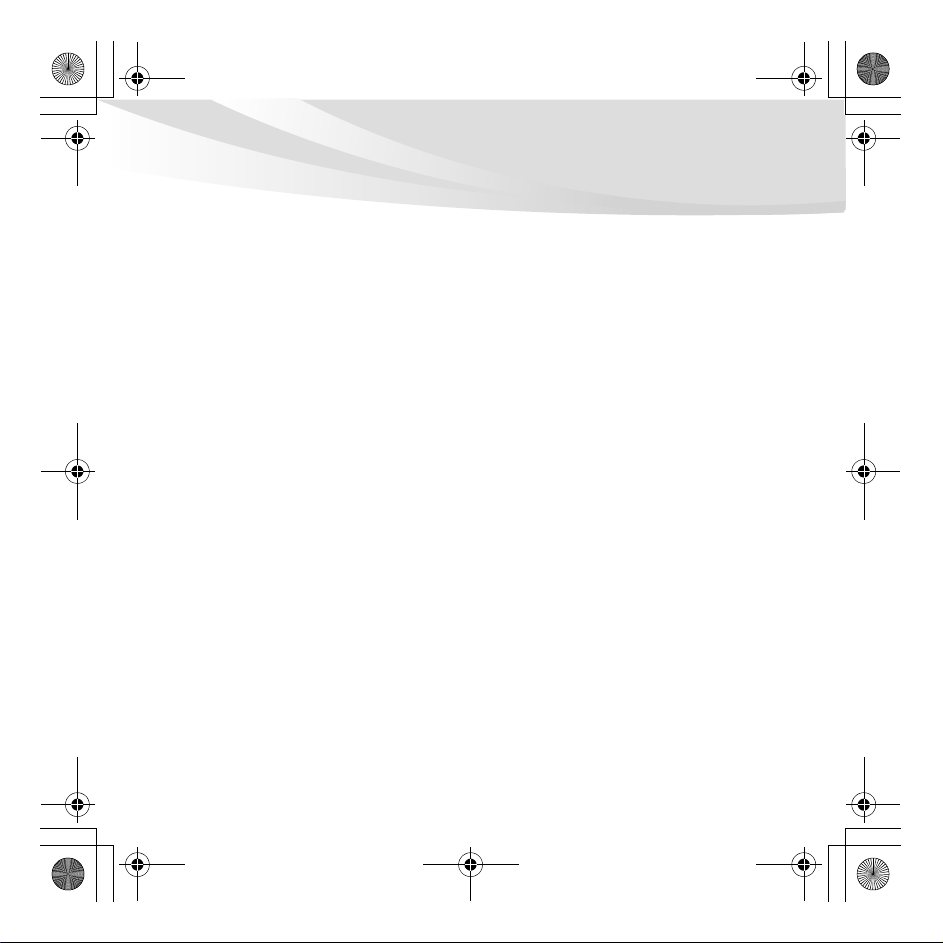
S10-3s UserGuide V1.0_ru.book Page i Monday, February 1, 2010 2:02 PM
Содержание
Важная информация по технике
безопасности.............................. iii
Важная информация по технике
безопасности.................................iii
Глава 1. Общий обзор
компьютера ................................. 1
Вид сверху ..................................... 1
Вид слева........................................ 4
Вид справа ..................................... 6
Вид снизу ....................................... 8
Глава 2. Изучение основ ......... 10
Первое использование................ 10
Использование адаптера питания и
батареи ......................................... 13
Использование
сенсорной панели........................ 16
Использование клавиатуры........ 17
Специальные кнопки .................. 19
Индикаторы состояния
компьютера.................................. 21
Защита компьютера .................... 22
Использование внешних
устройств ..................................... 24
Использование функции Lenovo
Quick Start (только
моделях) ....................................... 28
в определенных
Глава 3. Использование
Интернета ...................................30
Проводное подключение............ 30
Беспроводное соединение ..........32
Глава 4. Система OneKey
Rescue .........................................38
Система OneKey Rescue .............38
Глава 5. Устранение
неполадок ...................................41
Часто задаваемые вопросы......... 41
Устранение неполадок................ 44
Приложение A. Получение
консультаций и услуг ...............52
Получение консультаций через
Интернет ...................................... 53
Обращение в Центр поддержки
клиентов....................................... 53
Получение консультаций в других
странах ......................................... 56
Телефоны службы гарантийного
обслуживания Lenovo ................. 57
i
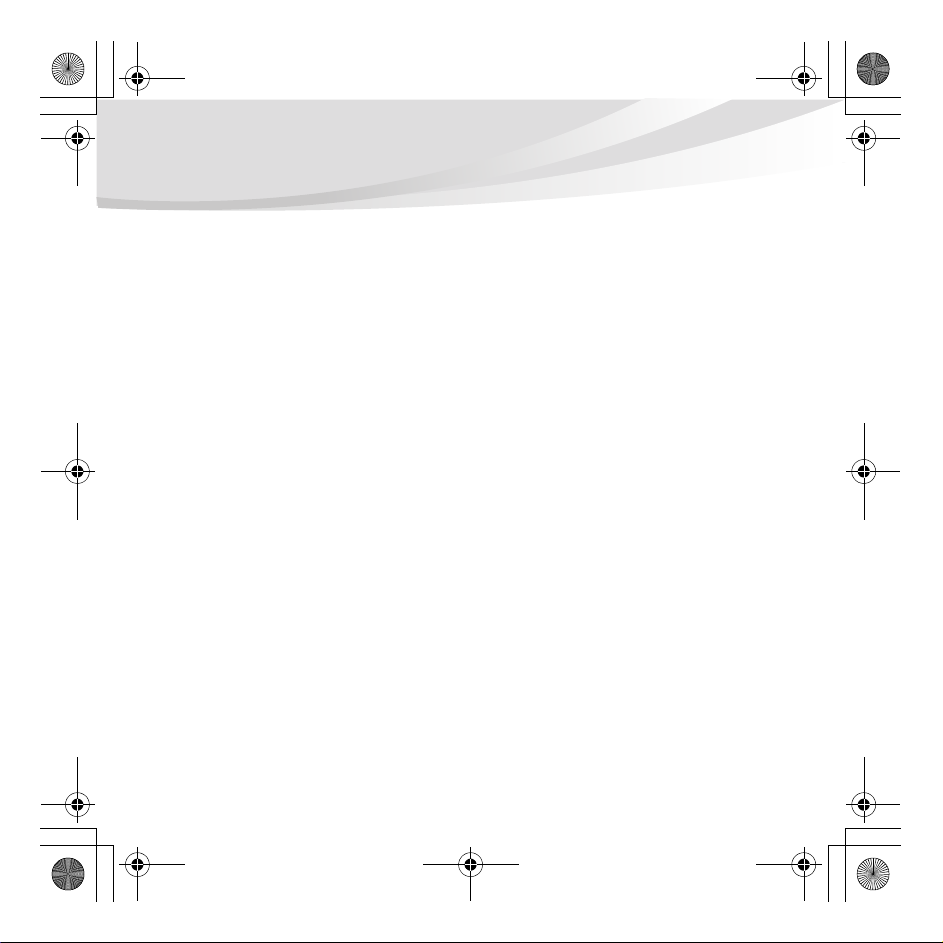
S10-3s UserGuide V1.0_ru.book Page ii Monday, February 1, 2010 2:02 PM
Содержание
Приложение B. Инструкции по
эксплуатации и уходу .............. 58
Уход за компьютером................. 58
Специальные возможности и
удобство работы ......................... 65
Обслуживание............................. 67
Приложение С. Ограниченная
гарантия Lenovo........................ 72
Информация о гарантии............. 83
Приложение D. Компоненты,
заменяемые пользователем
(CRU) ........................................... 87
Приложение E. Заявления ...... 89
Заявления..................................... 89
Информация о моделях с
маркировкой ENERGY STAR ... 92
Информация о беспроводной
связи............................................. 95
Информациќ о ТВ-тюнере....... 100
Заявления об электромагнитном
излучении .................................. 103
Заявления о WEEE и
утилизации
Заявления о EU WEEE ............. 111
Заявления по утилизации для
Японии....................................... 112
................................ 110
ii
Заявление для пользователей в
США........................................... 114
Замечание по удалению данных с
жесткого диска .......................... 114
Приложение F. Компоненты и
технические
характеристики ....................... 116
Товарные знаки ...................... 118
Алфавитный указатель......... 119
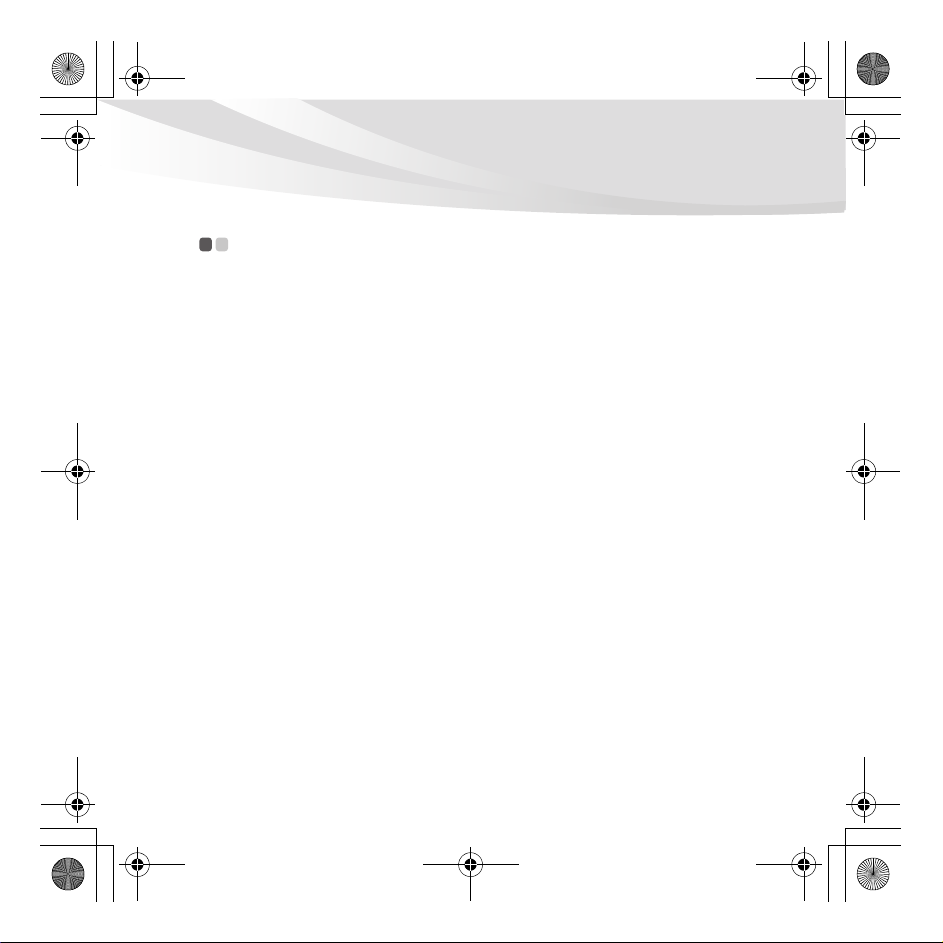
S10-3s UserGuide V1.0_ru.book Page iii Monday, February 1, 2010 2:02 PM
Важная информация по технике безопасности
Важная информация по технике
безопасности - - - - - - - - - - - - - - - - - - - - - - - - - - - - - - - - - - - - - - - - - - - - - - - - - - - - - - - - - - - - - - - - - - - - - - - - - - - - - - - - -
Эта информация поможет вам безопасно пользоваться ноутбуком.
Внимательно изучите и сохраните всю документацию, прилагаемую к
компьютеру. Содержащаяся в данном документе информация не меняет
условий вашего договора о приобретении компьютера или ограниченной
гарантии Lenovo. Дополнительную информацию см. раздел “Приложение С.
Ограниченная гарантия Lenovo” на стр.72.
Прочтите в первую очередь
Персональные компьютеры представляют собой электронные устройства.
Это значит, что кабели питания, адаптеры питания и другие детали несут
потенциальную угрозу безопасности и могут стать причиной травм или
материального ущерба, особенно в случае неправильного обращения.
Существуют следующие категории угроз безопасности.
Опасно!
Возможные последствия: физическая травма или смерть.
Внимание!
Последствия: материальный ущерб или небольшая
травма.
Для защиты от возможных рисков и создания безопасной рабочей среды
соблюдайте следующие инструкции.
iii
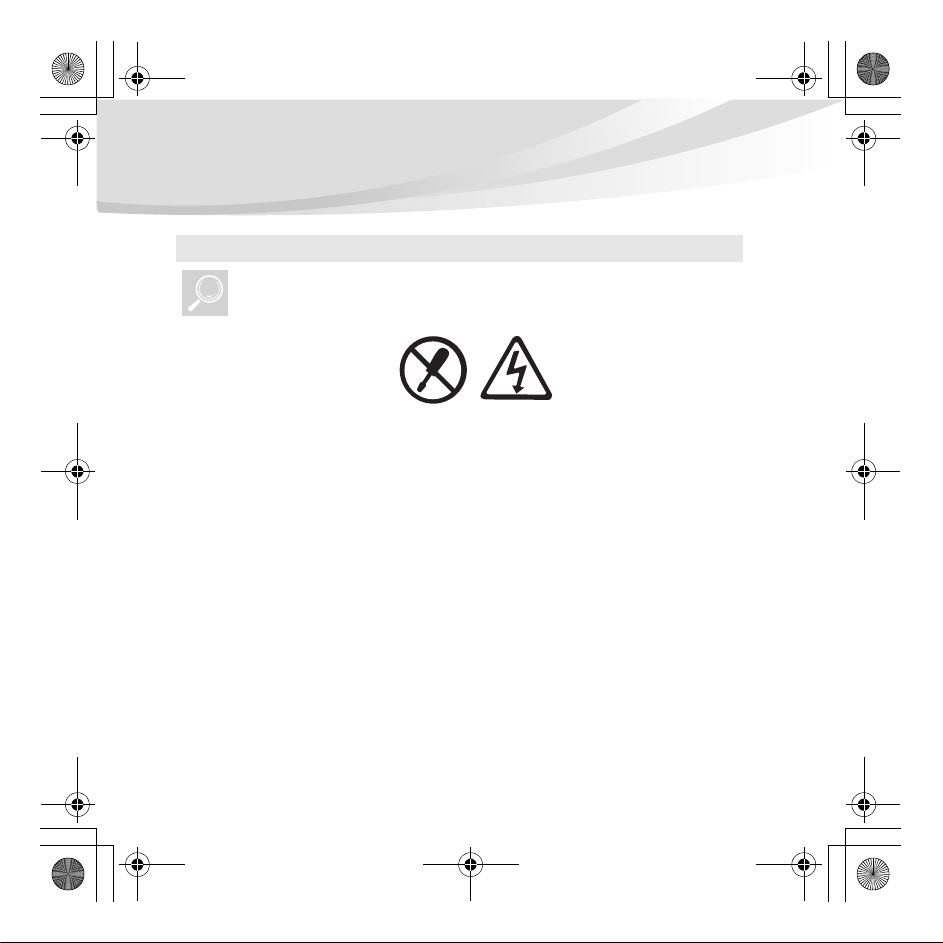
S10-3s UserGuide V1.0_ru.book Page iv Monday, February 1, 2010 2:02 PM
Важная информация по технике безопасности
Извлечение
Осмотрите на наличие трещин или повреждений крышек компьютера и
адаптер питания, обратив особое внимание на части, на которых есть
следующие наклейки.
Опасно!
• Внутри данного устройства присутствует опасное напряжение,
течет сильный ток и выделяется значительная энергия.
iv
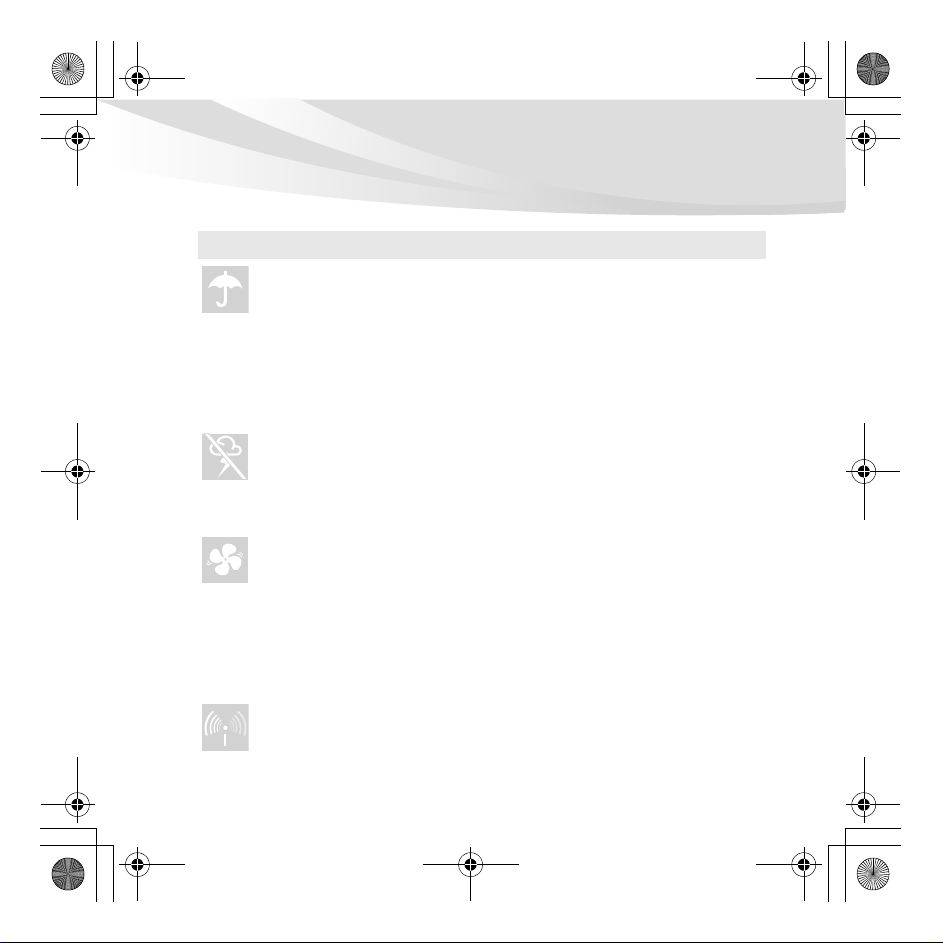
S10-3s UserGuide V1.0_ru.book Page v Monday, February 1, 2010 2:02 PM
Важная информация по технике безопасности
Рабочее место
НЕ используйте компьютер в местах с повышенной влажностью,
например в ванной комнате.
Не размещайте компьютер и другие компоненты в непосредственной
близости от жидкостей.
Опасно!
• При попадании жидкости на компьютер существует опасность
поражения электрическим током.
НЕ работайте на компьютере во время грозы.
Внимание!
• В противном случае это может стать
компьютера и поражения электрическим током.
Следует обеспечить хорошую вентиляцию компьют ера и других
компонентов.
Опасно!
•
При размещении включенного компьютера или других компонентов
на кровати, диване или другой мягкой поверхности могут
блокироваться вентиляционные отверстия, что может стать причиной
перегрева компьютера или других компонентов или возгорания.
причиной повреждения
Отключайте беспроводные устройства в местах, где они могут создавать
помехи, например в больнице или в аэропорту.
v
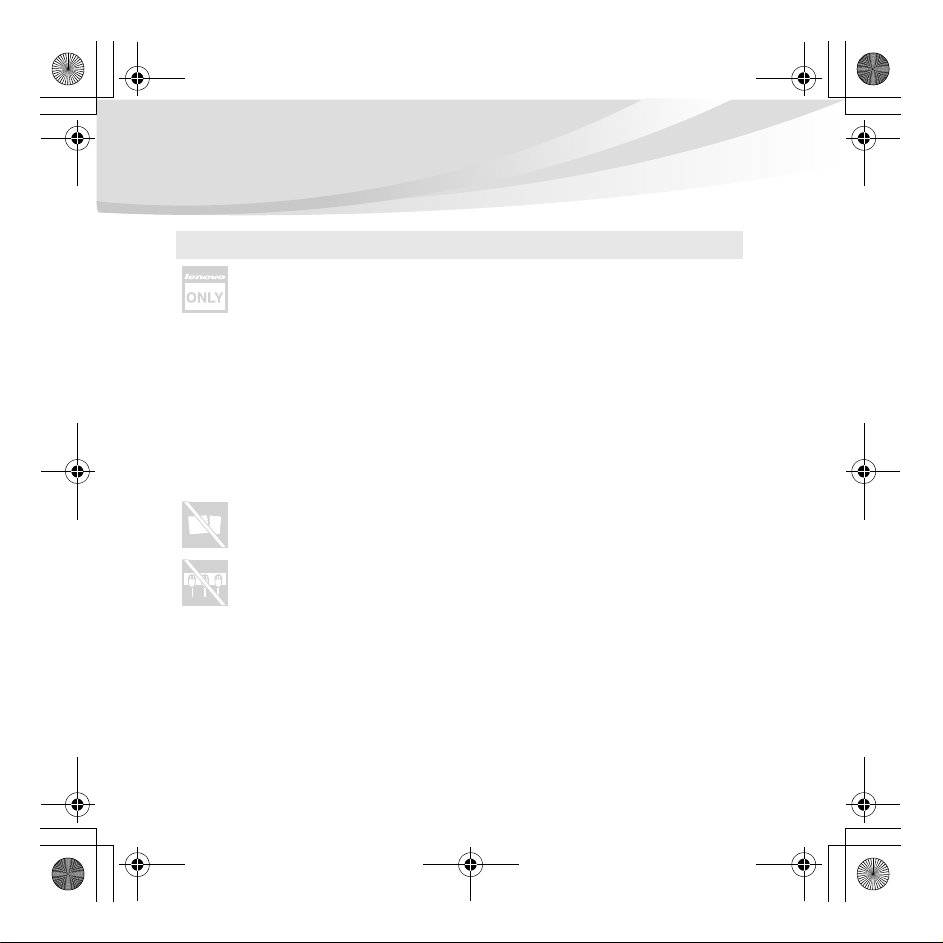
S10-3s UserGuide V1.0_ru.book Page vi Monday, February 1, 2010 2:02 PM
Важная информация по технике безопасности
Процедуры по правильному использованию
Используйте ТОЛЬКО шнур питания, адаптер питания и батарейный
блок, прилагаемые к компьютеру, никогда не используйте их с другими
устройствами.
Убедитесь, что розетка подходит для подключения компьютера и к ней
подведено надлежащее напряжение, а также она может обеспечить ток,
потребляемый подключаемым устройством.
Опасно!
• Использование ненадлежащего источника питания может
причиной повреждения компьютера, поражения электрическим
током или возгорания.
НЕ используйте розетку, шнур питания, адаптер питания или
батарейный блок, если они повреждены или имеют следы коррозии.
НЕ подключайте к розеткам, к которым подключен компьютер, мощные
бытовые или промышленные приборы.
В случае использования сетевого фильтра подключенная к нему
суммарная нагрузка НЕ
мощности. Отсоедините шнур питания, если заметили щелчки,
потрескивание или шипение внутри ком пьютера или исходящий из него
резкий запах.
ДОЛЖНА превышать его номинальной
стать
vi
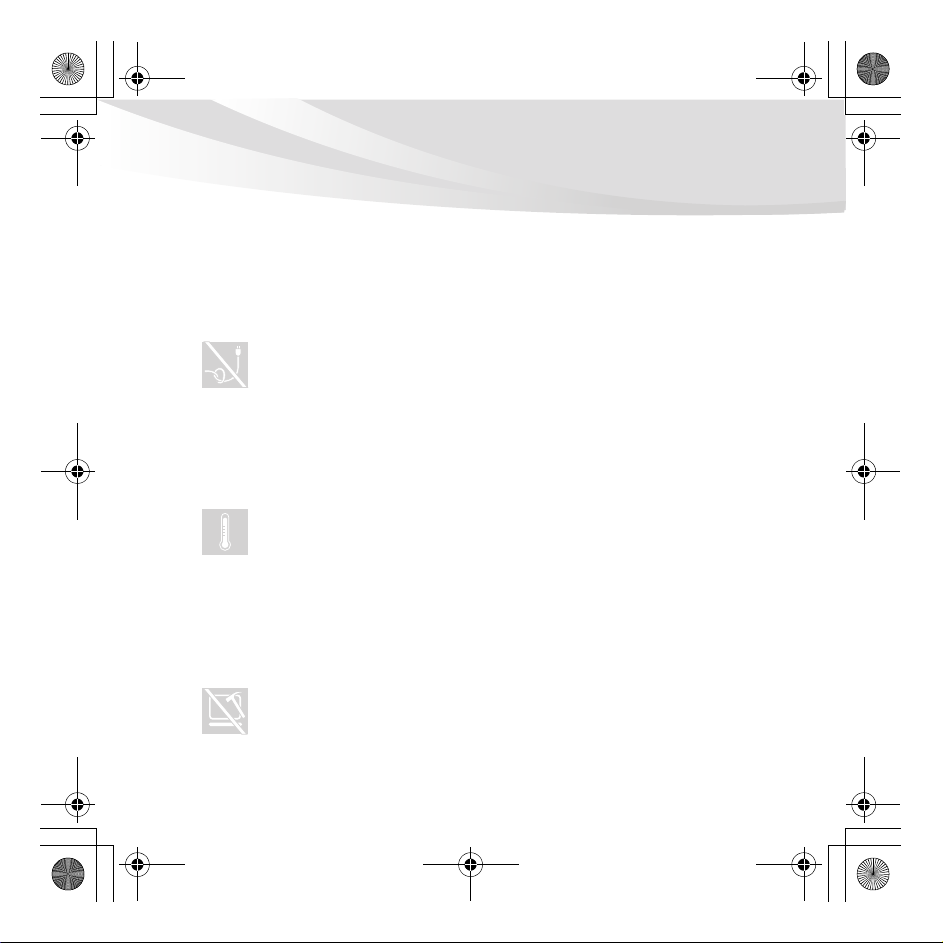
S10-3s UserGuide V1.0_ru.book Page vii Monday, February 1, 2010 2:02 PM
Важная информация по технике безопасности
Опасно!
• Перенапряжение может стать причиной неустойчивого
напряжения, что может стать причиной повреждения
компьютера, данных или внешних устройств или возгорания.
НЕ оборачивайте шнур питания вокруг адаптера питания и других
предметов.
НЕ сжимайте и не защемляйте шнур и не ставьте на него тяжелые
предметы.
Внимание!
• При натяжении шнура он может износиться, расслоиться
лопнуть, что представляет угрозу безопасности.
Не допускайте, чтобы части компьютера, которые нагреваются во время
работы, длительное время соприкасались с руками, коленями или
другими частями тела.
Внимание!
• При длительном контакте компьютера с телом, даже через
одежду, у вас могут возникнуть неприятные ощущения, и даже
может появиться ожог.
или
Не роняйте, не
ЖК-дисплей компьютера.
ударя йте, не царапайте, не ставьте тяжелые предметы на
vii
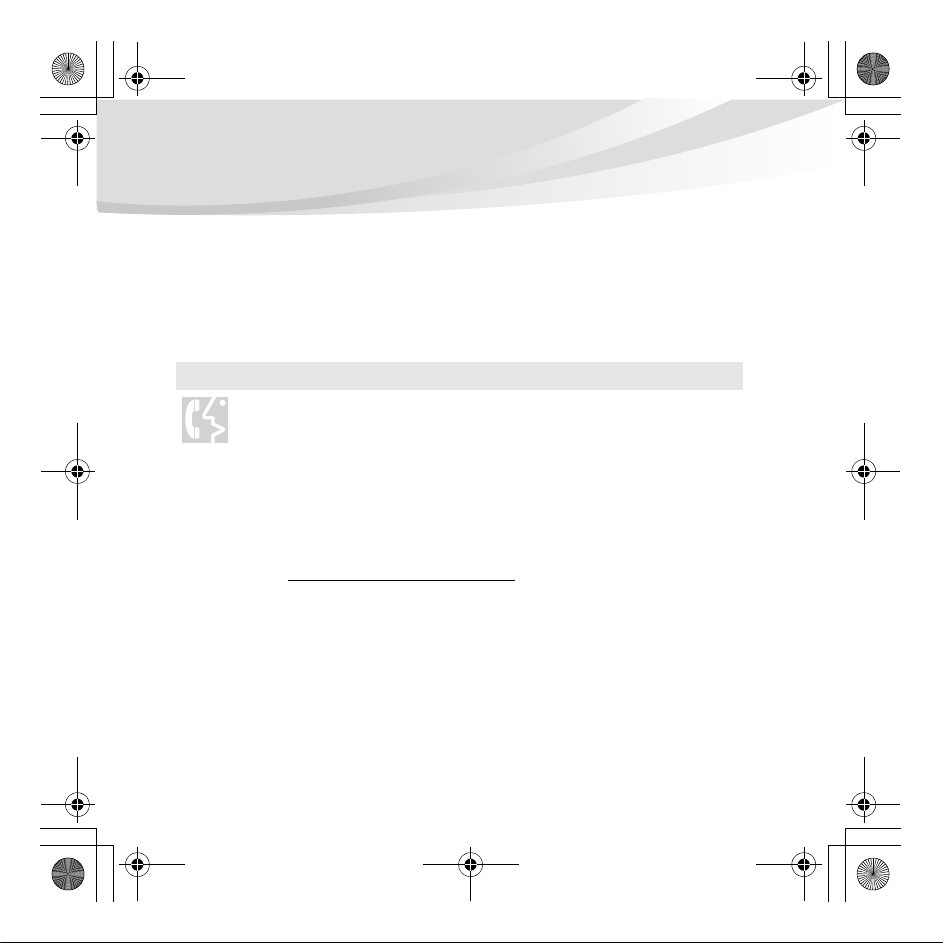
S10-3s UserGuide V1.0_ru.book Page viii Monday, February 1, 2010 2:02 PM
Важная информация по технике безопасности
Внимание!
• Прямой контакт с жидкокристаллическим материалом разбитого
ЖК-дисплея представляет опасность; в этом случае обильно
промойте место контакта проточной водой в течение не менее
15 минут.
Обслуживание и модернизация
НЕ пытайтесь самостоятельно выполнять обслуживание изделия кроме
случаев, когда это рекомендовано Центром поддержки заказчиков или
документацией к изделию.
Внимание!
• НЕ рискуйте и не пытайтесь самостоятельно определить причину
этих явлений. Обратитесь в Центр поддержки заказчиков за
дополнительными указаниями. Список телефонов отделов
обслуживания и поддержки приведен на веб-сайте
http://consumersupport.lenovo.com
Если пользователи могут сами установить или заменить CRU, то Lenovo
предоставляет соответствующие инструкции по замене этих
компонентов. Строго следуйте этим инструкциям при установке или
замене подобных компонентов.
Перед тем как открывать крышки устройства, отсоединяйте кабели
питания, батарею и все провода, если только в инструкциях по установке
и настройке не указано иное.
включенного компьютера должен быть закрыт.
Корпус
.
viii

S10-3s UserGuide V1.0_ru.book Page 1 Monday, February 1, 2010 2:02 PM
Глава 1. Общий обзор компьютера
Вид сверху - - - - - - - - - - - - - - - - - - - - - - - - - - - - - - - - - - - - - - - - - - - - - - - - - - - - - - - - - - - - - - - - - - - - - - - - - - - - - - - - - - - - - - -
c
d
e
a
b
a
h
Примечание. Вид изделия может отличаться от иллюстраций, приведенных в данном
документе. См. описание для определенного продукта.
f
g
i
1
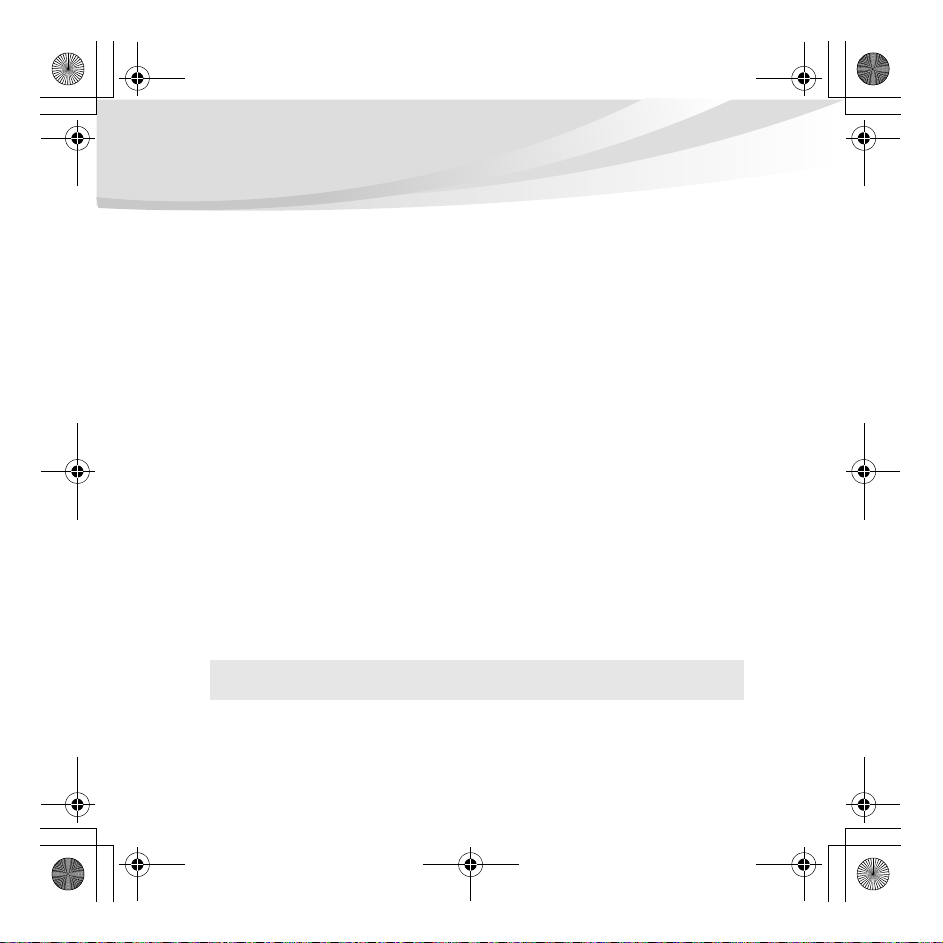
a
b
c
d
e
f
S10-3s UserGuide V1.0_ru.book Page 2 Monday, February 1, 2010 2:02 PM
Глава 1. Общий обзор компьютера
Внимание!
• НЕ раскрывайте панель дисплея больше чем на 130 градусов. При
закрытии панели дисплея будьте внимательны, чтобы НЕ оставить ручки
или другие предметы между панелью дисплея и клавиатурой. В
противном случае это может привести к повреждению панели дисплея.
Индикаторы
состояния
Для получения дополнительной информации см. раздел
“Индикаторы состояния компь ютера ” на стр. 21.
компьютера
Кнопка питания
Встроенная
Нажмите эту кнопку, чтобы включить компьютер.
Используйте камеру для видеосвязи.
камера
Встроенный
микрофон
Дисплей
компьютера
Кнопка Система
OneKey Rescue
Примечание. Для получения дополнительной информации см. раздел “Глава 4.
Встроенный микрофон с функцией шумоподавления можно
использовать для проведения видеоконференций, записи
голосовых сообщений или выполнения несложных
аудиозаписей.
ЖК-дисплей с подсветкой LED обеспечивает яркое
изображение.
Нажмите эту кнопку, чтобы открыть систему Система
OneKey Rescue (если система OneKey Rescue установлена),
когда питание компьютера отключено.
Система OneKey Rescue” на стр. 38.
2
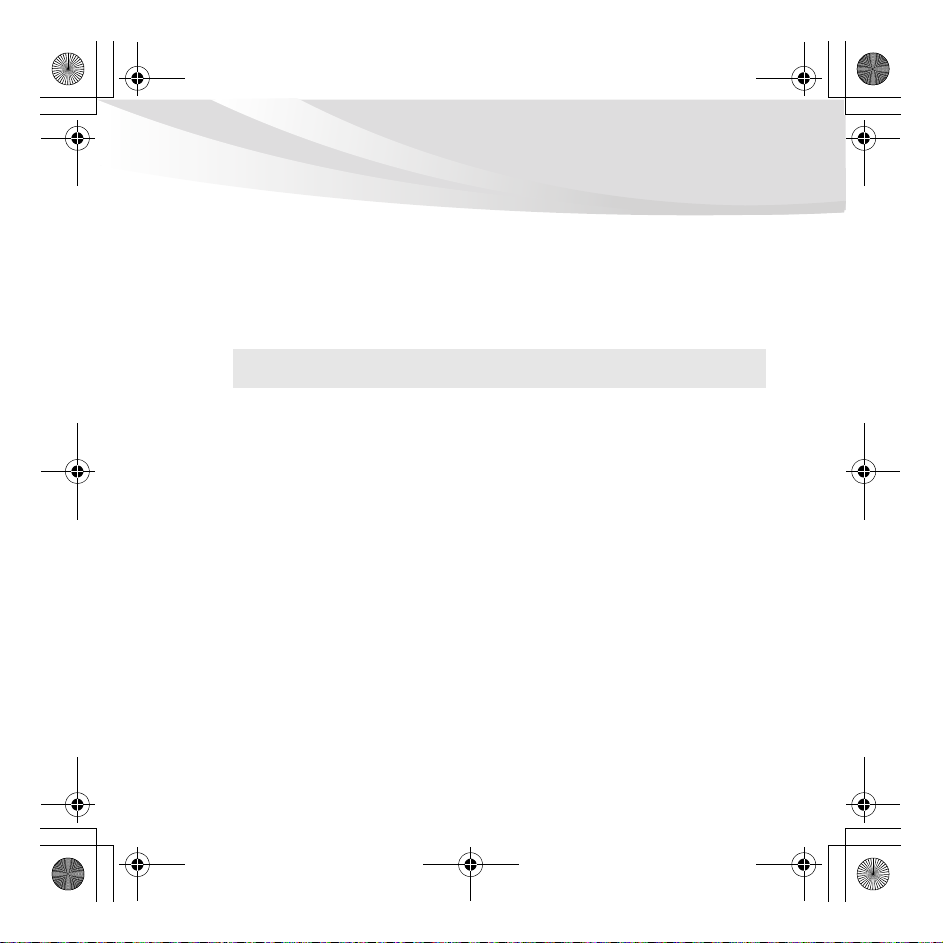
g
h
i
S10-3s UserGuide V1.0_ru.book Page 3 Monday, February 1, 2010 2:02 PM
Глава 1. Общий обзор компьютера
Кнопка Quick
Start
Сенсорная
панель
При выключенном питании компьютера нажмите эту кнопку
для входа в интерфейс Lenovo Quick Start, если данная
функция установлена.
Сенсорная панель выполняет функции обычной мыши с
левой и правой кнопками.
One-piece
Примечание. Для получения дополнительной информации см. раздел
Антенны
модуля
“Использование сенсорной панели” на стр. 16.
Встроенные антенны обеспечивают оптимальный прием
радиосигнала беспроводной связи.
беспроводной
связи (только в
определенных
моделях)
3
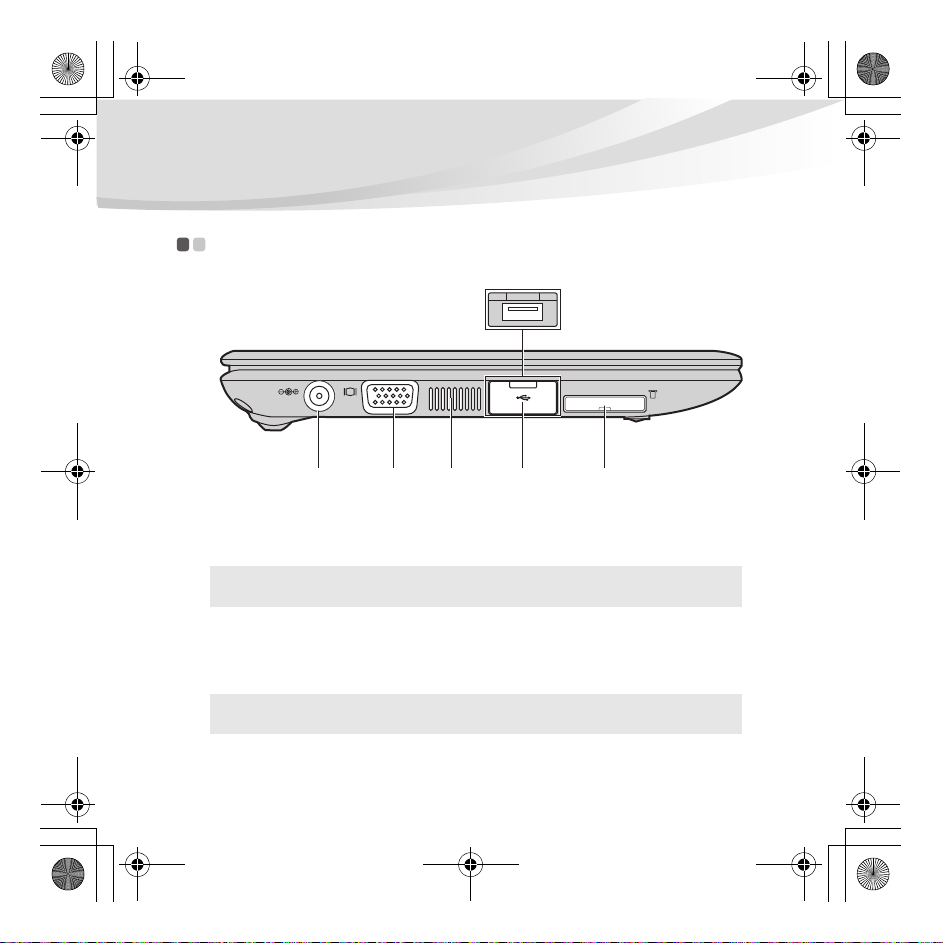
a
b
c
S10-3s UserGuide V1.0_ru.book Page 4 Monday, February 1, 2010 2:02 PM
Глава 1. Общий обзор компьютера
Вид слева - - - - - - - - - - - - - - - - - - - - - - - - - - - - - - - - - - - - - - - - - - - - - - - - - - - - - - - - - - - - - - - - - - - - - - - - - - - - - - - - - - - - - - - - -
Гнездо для
c
К этому гнезду подключается адаптер питания.
d
адаптера
питания
Примечание. Для получения дополнительной информации см. раздел
Порт VGA
Вентиляционные
отверстия
Примечание. Убедитесь , что вентиляционные отверстия компь ютера не
“Использование адаптера питания и батареи” на стр. 13.
Используется для подключения внешних устройств
отображения.
Используются для вывода тепла, образующегося внутри
компьютера.
заблокированы, в противном случае может произойти перегрев.
4
eab
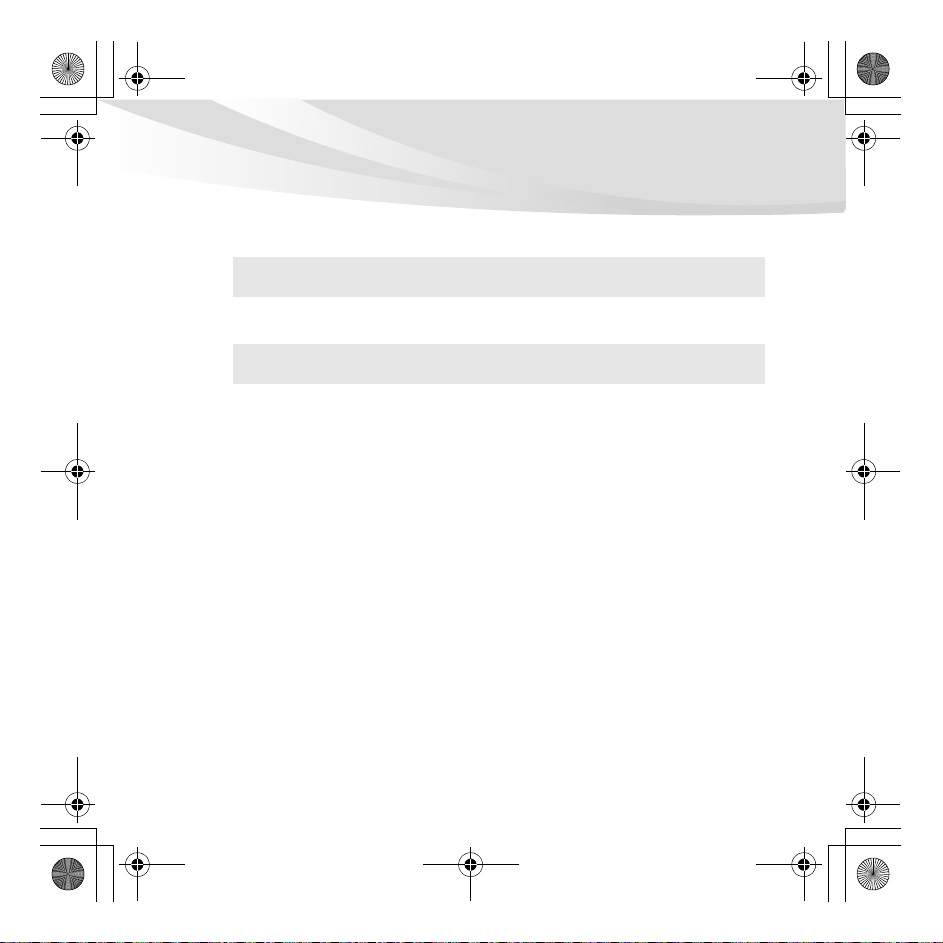
d
e
S10-3s UserGuide V1.0_ru.book Page 5 Monday, February 1, 2010 2:02 PM
Глава 1. Общий обзор компьютера
Порт USB
Примечание. Для получения дополнительной информации см. раздел
Разъем карты
Это гнездо используется для подключения устройств USB.
“Подключение устройства USB (Universal Serial Bus)” на стр. 26.
Уст а н о ви те карту памяти (не прилагается) в этот разъем.
памяти
Примечание.
Для получения дополнительной информации см. раздел “Использование
карт памяти (не прилагается)” на стр. 24.
5
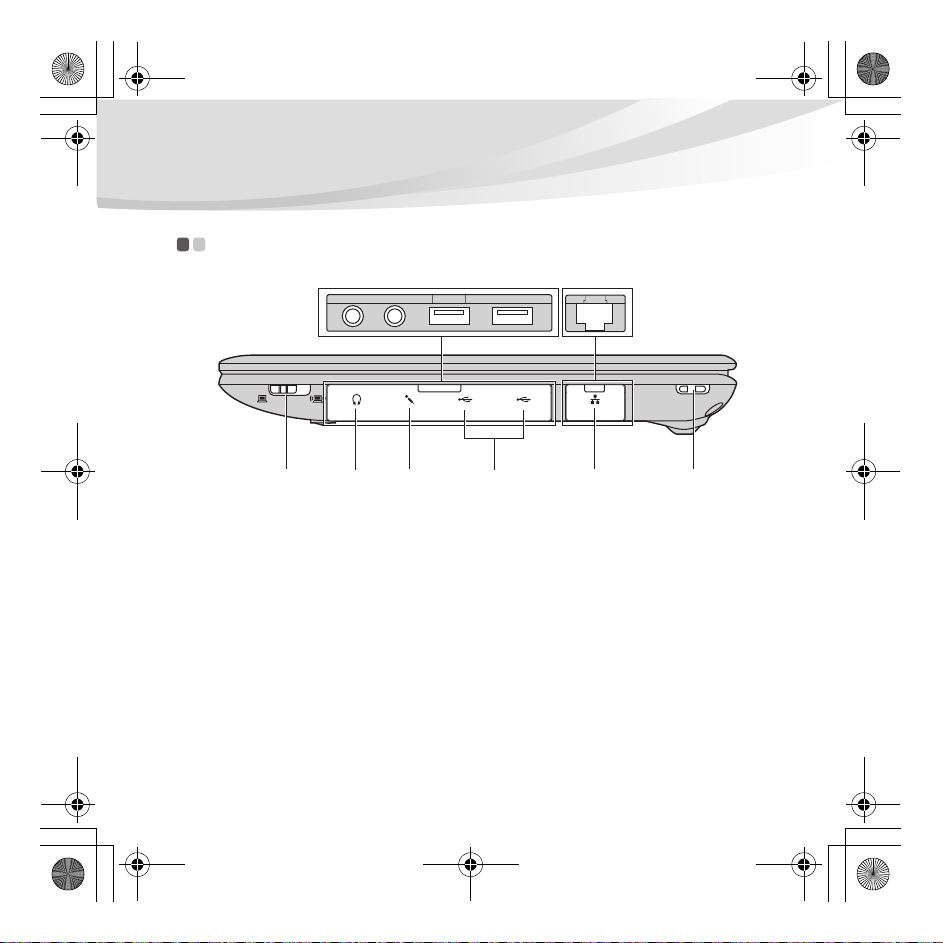
a
b
S10-3s UserGuide V1.0_ru.book Page 6 Monday, February 1, 2010 2:02 PM
Глава 1. Общий обзор компьютера
Вид справа - - - - - - - - - - - - - - - - - - - - - - - - - - - - - - - - - - - - - - - - - - - - - - - - - - - - - - - - - - - - - - - - - - - - - - - - - - - - - - - - - - - - - -
Встроенный
переключатель
беспроводного
соединения
устройства
Гнездо для
наушников
Внимание!
• Прослушивание музыки на высокой громкости в течение
6
b
c
Используйте этот выключатель для включения/выключения
функции беспроводного соединения всех беспроводных
устройств на Вашем компь ют ере.
Используется для подключения внешних наушников.
длительного периода может привести к нарушению слуха.
d
fa e
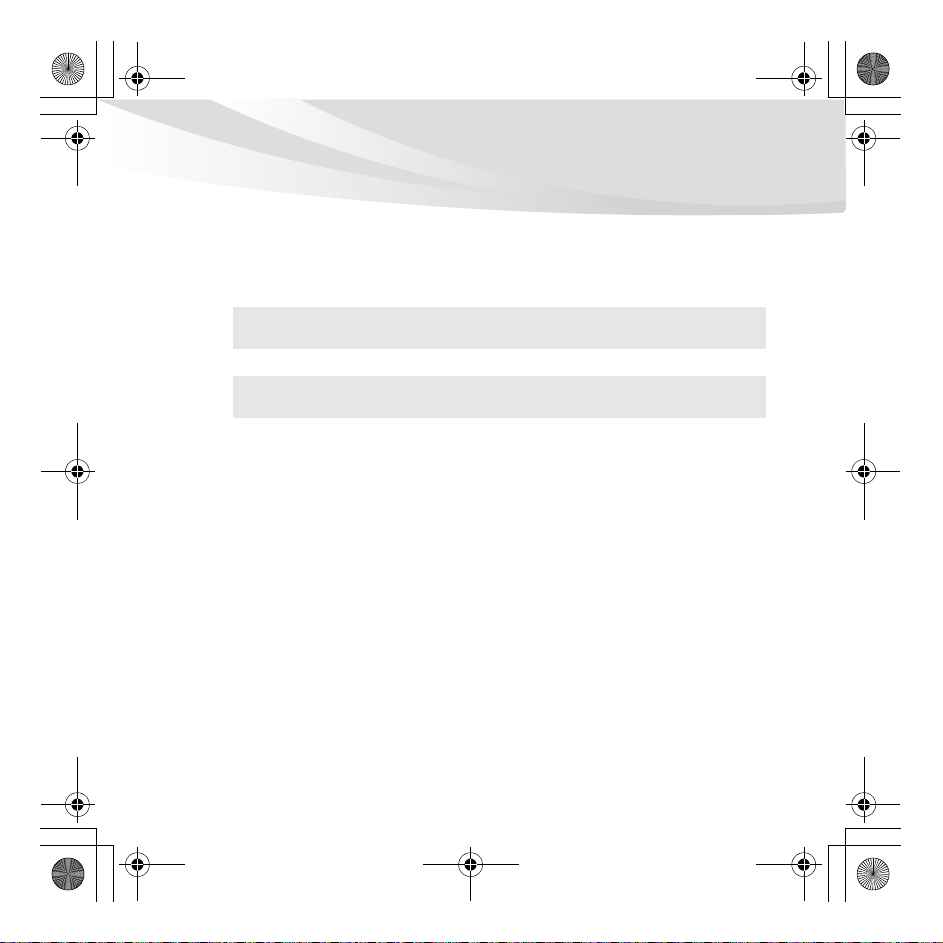
c
d
e
f
S10-3s UserGuide V1.0_ru.book Page 7 Monday, February 1, 2010 2:02 PM
Глава 1. Общий обзор компьютера
Гнездо для
Используется для подключения внешнего микрофона.
микрофона
Порт USB
Примечание. Для получения дополнительной информации см. раздел
Порт RJ-45
Примечание. Для получения дополнительной информации см. раздел “Проводное
Отверстие для
Это гнездо используется для подключения устройств USB.
“Подключение устройства USB (Universal Serial Bus)” на стр. 26.
Используется для подключения к сети Ethernet.
подключение” на стр. 30.
Используется для крепления ремня (не прилагается).
ремня
7
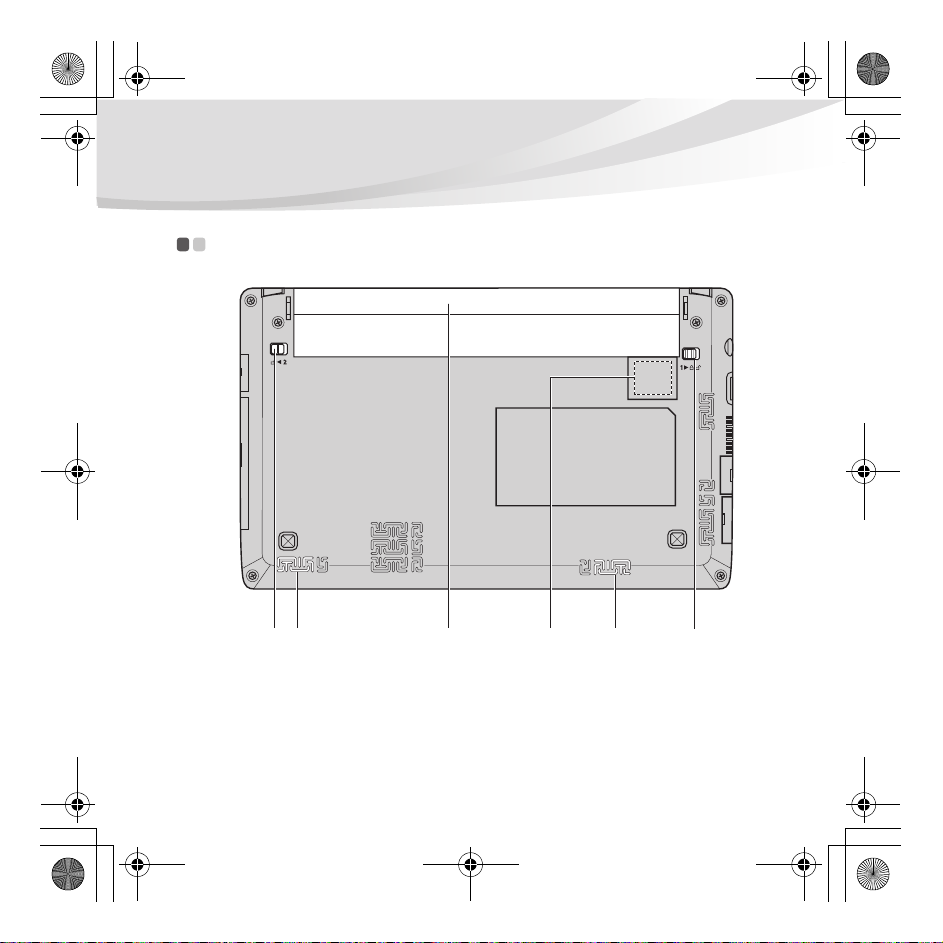
S10-3s UserGuide V1.0_ru.book Page 8 Monday, February 1, 2010 2:02 PM
Глава 1. Общий обзор компьютера
Вид снизу - - - - - - - - - - - - - - - - - - - - - - - - - - - - - - - - - - - - - - - - - - - - - - - - - - - - - - - - - - - - - - - - - - - - - - - - - - - - - - - - - - - - - - - - - -
ab
c
d
b
e
8
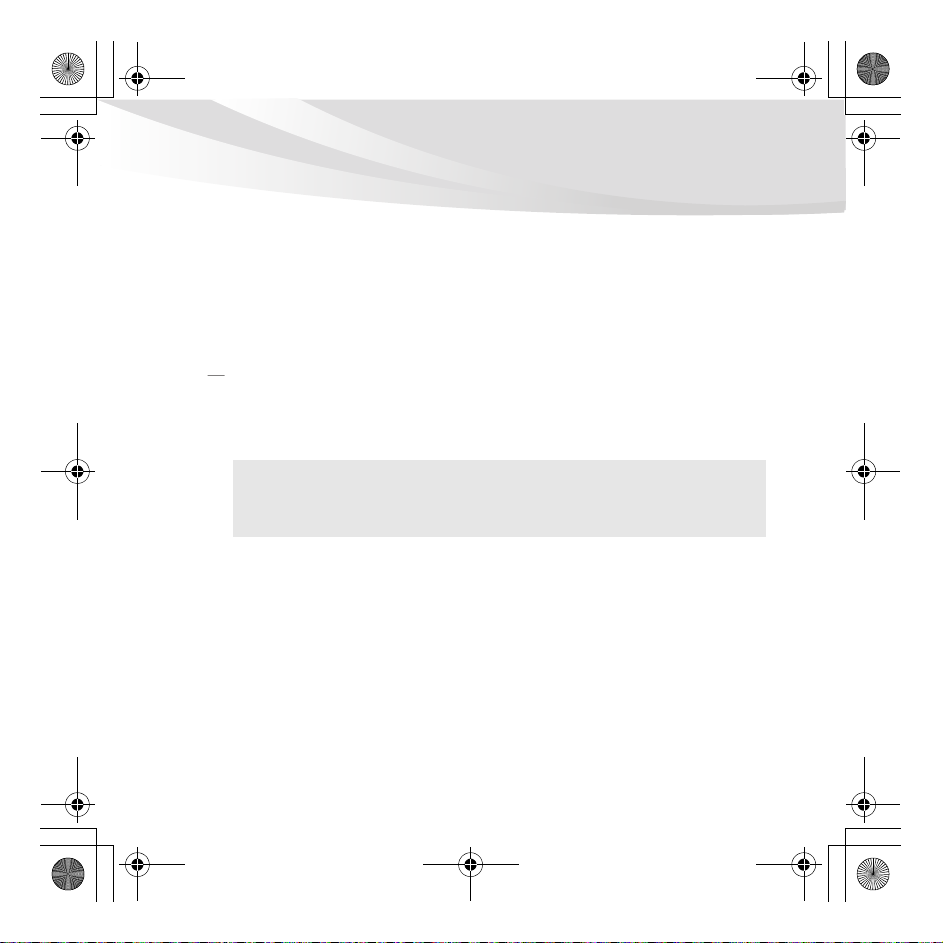
a
b
c
dd
e
S10-3s UserGuide V1.0_ru.book Page 9 Monday, February 1, 2010 2:02 PM
Глава 1. Общий обзор компьютера
Подпружиненная
защелка батареи
Динамики
Батарейный
блок
Разъем для SIMкарты (только в
Подпружиненная защелка батареи предназначена для
закрепления батарейного блока.
Стереодинамики позволяют создать мощный насыщенный
звук.
Для получения дополнительной информации см. раздел
“Использование адаптера питания и батареи” на стр. 13.
Для использования мобильного широкополосного доступа
вставьте SIM-карту (не прилагается).
определенных
моделях)
Примечания.
• После извлечения батарейного блока можно вставить SIM-карту в этот разъем.
•
Для получения дополнительной информации см. раздел “Использование мобильного
широкополосного доступа (только в определенных моделях)” на стр. 34.
Неавтоматическая
защелка батареи
Неавтоматическая защелка батареи предназначена для
закрепления батарейного блока.
9
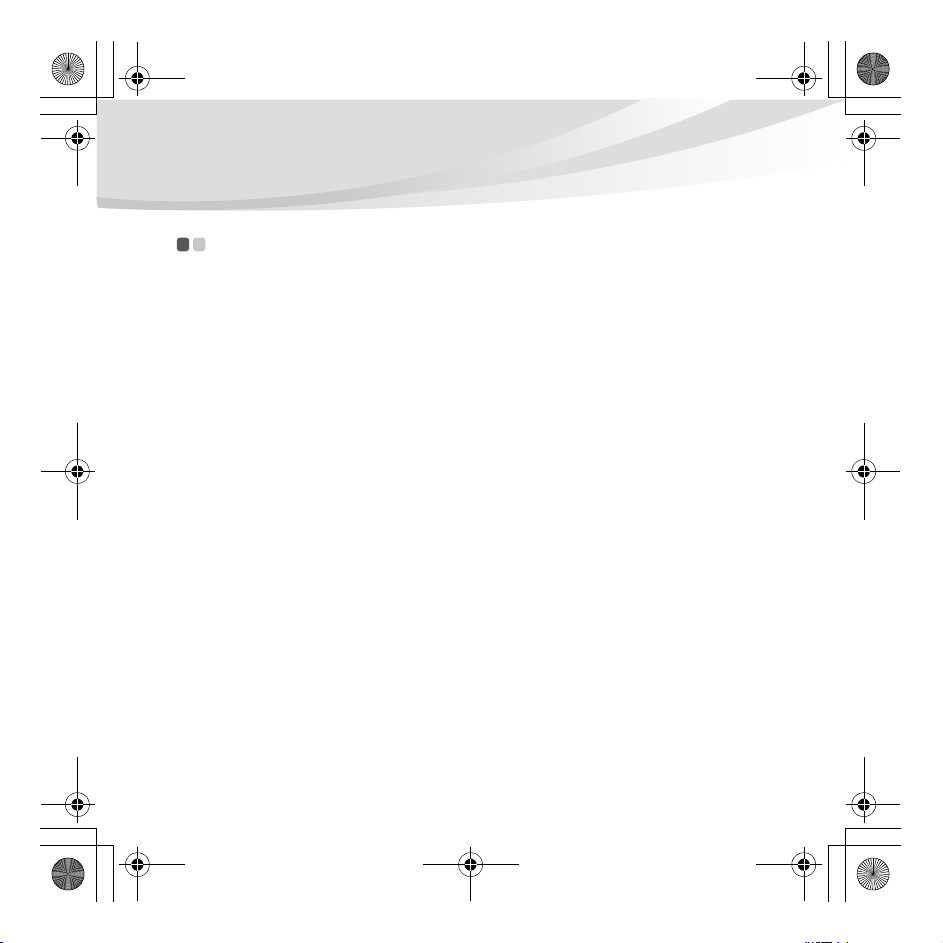
S10-3s UserGuide V1.0_ru.book Page 10 Monday, February 1, 2010 2:02 PM
Глава 2. Изучение основ
Первое использование - - - - - - - - - - - - - - - - - - - - - - - - - - - - - - - - - - - - - - - - - - - - - - - - - - - - - - - - - - -
Ознакомление с руководствами
Перед началом работы с компьютером прочитайте прилагаемые руководства.
Подключение питания
На момент приобретения компьютера прилагаемый батарейный блок заряжен
не полностью.
Для зарядки батареи и начала использования компьютера установите
батарейный блок и подключите компьютер к электрической розетке. При
работе комп ьютера от питания переменного тока батарея будет
автоматически заряжаться.
Уст ановк а батарейного блока
Для установки батарейного блока см. прилагаемую памятку по настройке.
Подключение компьютера к электрической розетке
1
Подключите шнур питания к адаптеру питания.
2
Подключите адаптер питания к гнезду для подключения адаптера на
компьютере.
3
Вставьте кабель питания в розетку.
10
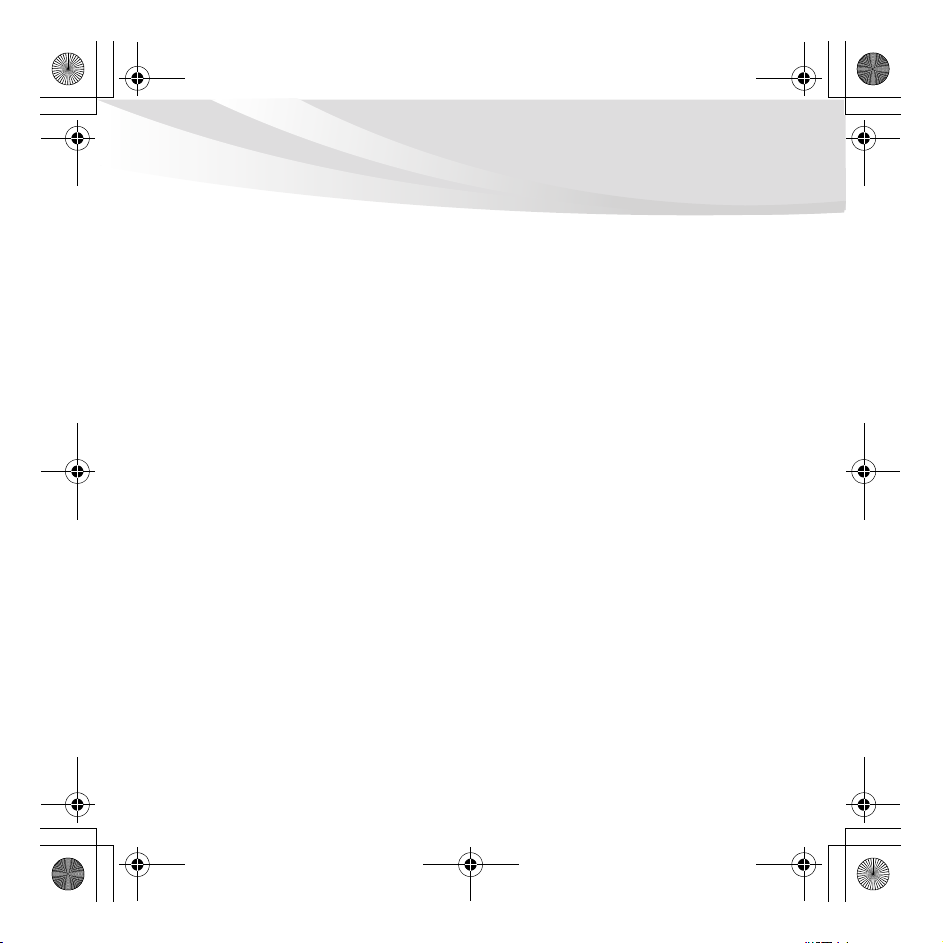
S10-3s UserGuide V1.0_ru.book Page 11 Monday, February 1, 2010 2:02 PM
Глава 2. Изучение основ
Включение компьютера
Нажмите кнопку питания, чтобы включить компьютер.
Настройка операционной системы
При первом использовании операционной системы необходимо выполнить ее
настройку. Процесс установки может включать следующие этапы.
• Принятие лицензионного соглашения с конечным пользователем
• Настройка подключения к Интернету
• Регистрация операционной системы
• Создание учетной записи пользователя
Переключение компьютера в спящий режим или его
выключение
После завершения работы компьютер можно переключить в спящий режим
или выключить.
Переключение компьютера в спящий режим
Если компьютер не будет использоваться в течение некоторого времени,
переключите его в спящий режим.
Если компьютер находится в спящем режиме, его можно быстро перевести в
рабочий режим, минуя процесс запуска.
11
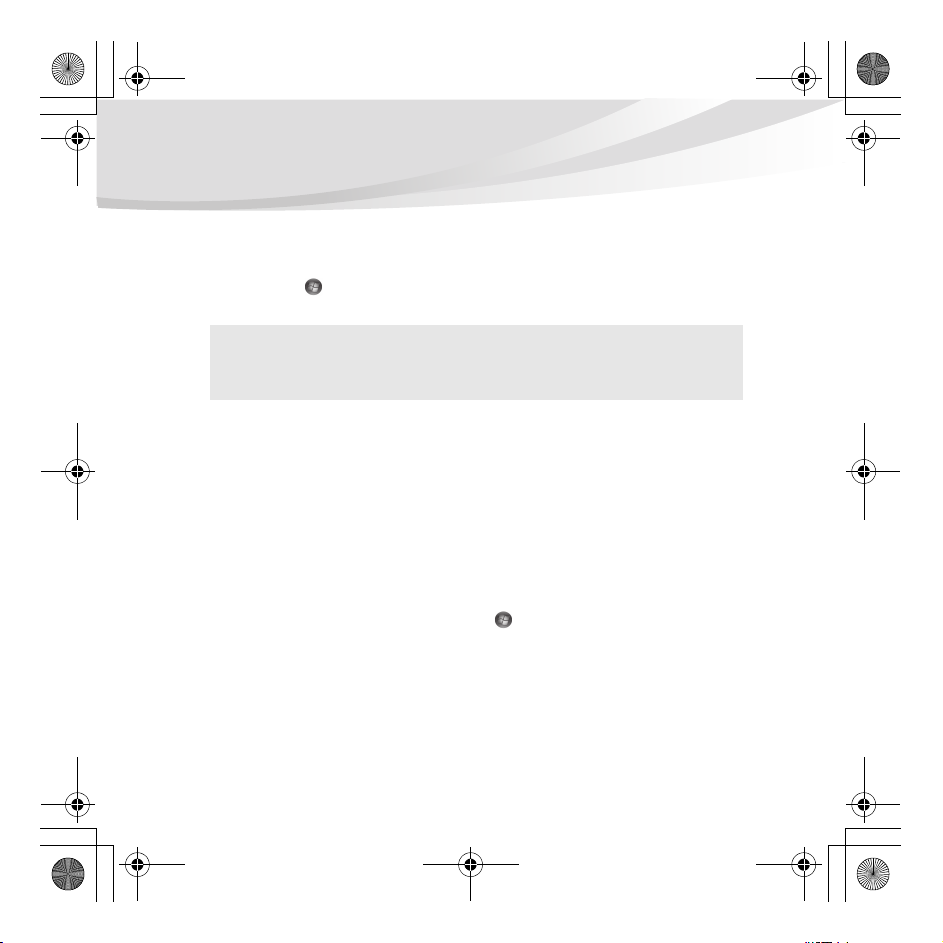
S10-3s UserGuide V1.0_ru.book Page 12 Monday, February 1, 2010 2:02 PM
Глава 2. Изучение основ
Для переключения компьютера в спящий режим выполните одно из
следующих действий.
• Щелкните и выберите “Сон” в меню “Пуск”.
• Нажмите сочетание клавиш Fn + F1.
Примечание.
Перед перемещением компьютера дождитесь, пока не начнет мигать
индикатор питания (это означает, что компь ютер переключился в
спящий режим). Перенесение компьютера во время вращения жесткого
диска может привести к повреждению жесткого диска и потере данных.
Для выведения компьютера из спящего режима выполните одно из
следующих действий.
• Нажмите кнопку включения.
• Нажмите любую клавишу.
Выключение компьютера
Если вы не собираетесь работать на компьютере в течение одного-двух дней,
выключите компьютер.
Чтобы выключить компьютер, щелкните и выберите пункт “Завершение
работы” в меню “Пуск”.
12
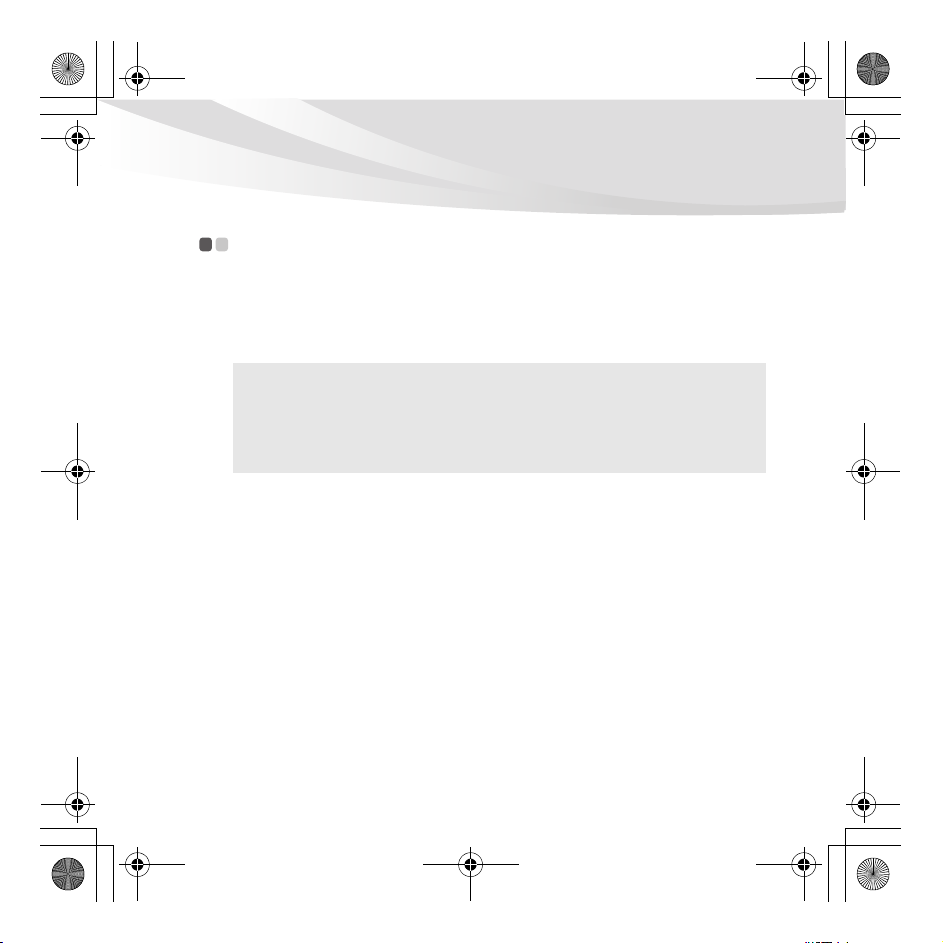
S10-3s UserGuide V1.0_ru.book Page 13 Monday, February 1, 2010 2:02 PM
Глава 2. Изучение основ
Использование адаптера питания и батареи - - - - - - - - -
Проверка состояния батареи
Проверив значок батареи, расположенный в области уведомлений, можно
узнать оставшийся процент заряда батареи.
Примечание.
Зарядка батареи
Если выясняется, что заряд батареи низкий, необходимо зарядить батарею
или заменить ее на полностью заряженную.
Батарею необходимо зарядить в следующих случаях:
• При установке новой батареи
• Если индикатор состояния батареи мигает
• Если батарея долго не использовалась
Поскольку каждый компьюте р используется по-разному, трудно
предсказать, насколько хватит заряда батареи. Есть два основных
фактора:
• Заряд батареи во время начала работы.
• Режим использования компьют ер а: насколько интенсивно
используется жесткий диск и какова яркость дисплея.
13
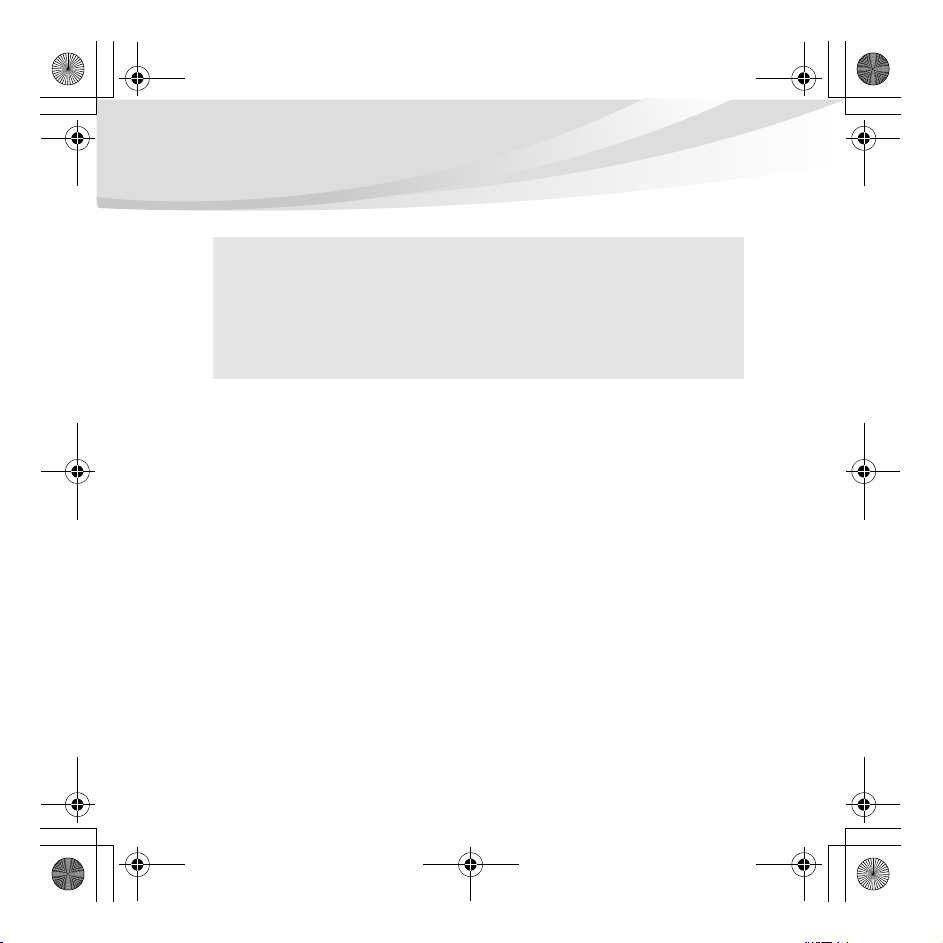
S10-3s UserGuide V1.0_ru.book Page 14 Monday, February 1, 2010 2:02 PM
Глава 2. Изучение основ
Примечания.
• При использовании компьютера рекомендуется установить батарейный блок для
предотвращения попадания мелких частиц внутрь компьюте ра.
• Чтобы продлить срок службы батарейного блока, компьют ер не начинает
подзарядку батареи сразу же после начала ее использования, когда ее заряд
немного меньше полного.
• Выполняйте зарядку батареи при температуре от 10 °C до 30 °C.
• Полная зарядка и разрядка
батареи не требуется.
Извлечение батарейного блока
Если компьютер не будет использоваться в течение длительного времени или
если требуется отправить его в компанию Lenovo на обслуживание и т.п.,
извлеките из компьютера батарейный блок. Перед извлечением батарейного
блока убедитесь, что компьютер выключен.
14
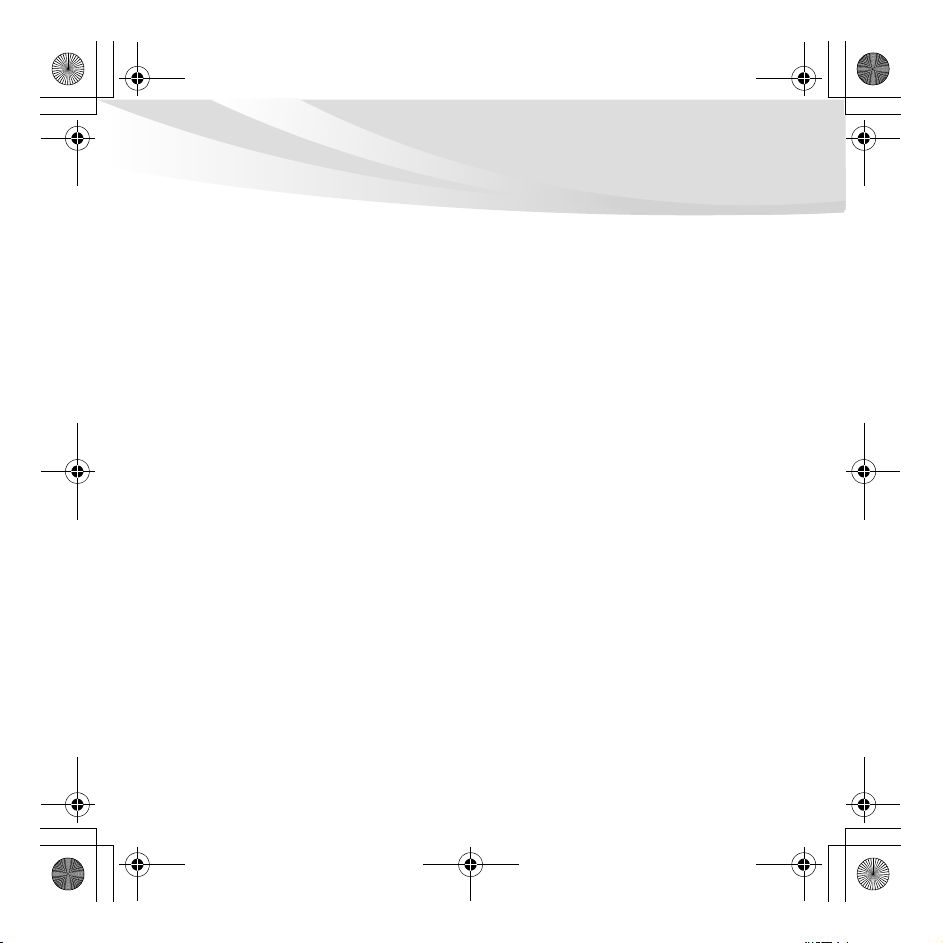
S10-3s UserGuide V1.0_ru.book Page 15 Monday, February 1, 2010 2:02 PM
Глава 2. Изучение основ
Обращение с батареей
При замене батарейного блока на батарею неправильного типа существует
опасность взрыва. Батарея содержит небольшое количество опасных веществ.
Во избежание травм
следующие указания:
• Заменяйте батарею только на батарею, рекомендованную Lenovo.
• Храните батарею вдали от огня.
• Не подвергайте батарею воздействию влаги (в том числе дождя).
• Не пытайтесь разбирать батарею.
• Не замыкайте контакты батареи.
• Храните батарею вдали от детей.
• Не выбрасывайте батарею вместе с бытовыми отходами. При утилизации
батареи соблюдайте требования местного законодательства
документов и правила техники безопасности, принятые в компании.
и для охраны окружающей среды обратите внимание на
и нормативных
15
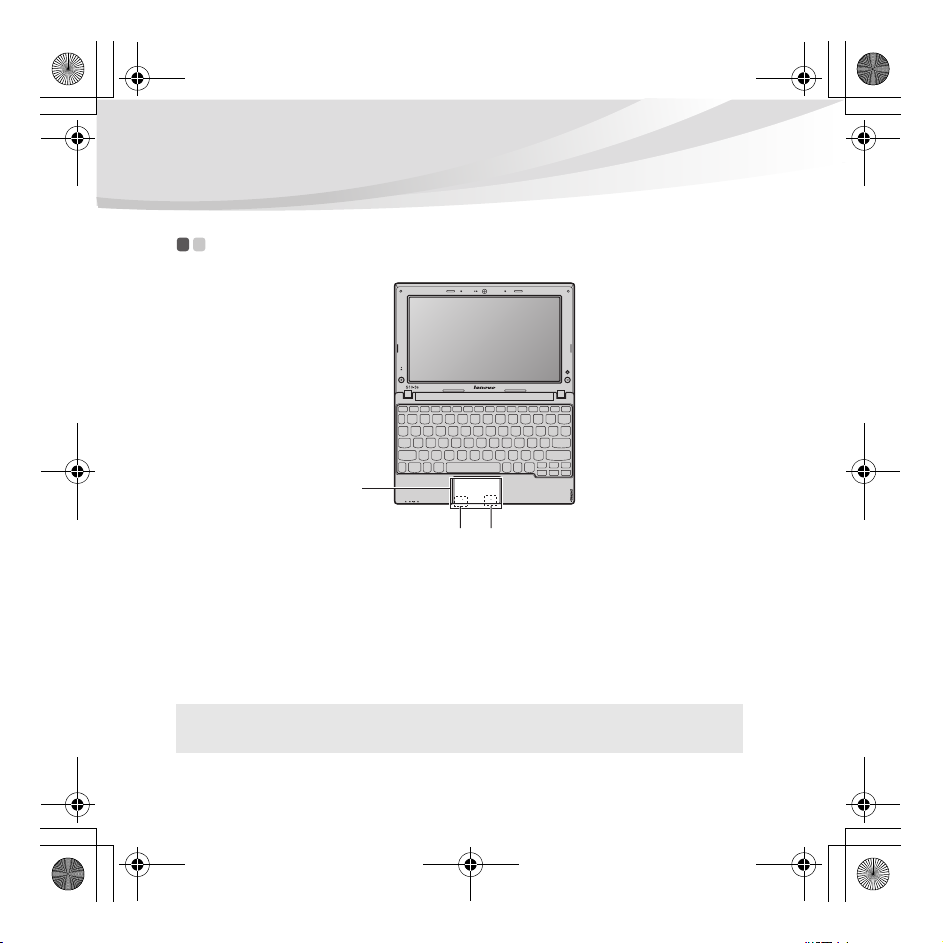
c
a
b
c
S10-3s UserGuide V1.0_ru.book Page 16 Monday, February 1, 2010 2:02 PM
Глава 2. Изучение основ
Использование сенсорной панели - - - - - - - - - - - - - - - - - - - - - - - - - - - - - - - -
a
Сенсорная панель
One-piece
Нижний левый угол
Нижний правый
угол
Примечание.
16
Включить или отключить сенсорную панель можно, нажав сочетание клавиш
Fn+F6
.
b
Чтобы переместить курсор на экране, проведите
пальцем по панели в направлении, в котором нужно
переместить курсор.
Функции этой области соответствуют щелчку левой
кнопки обычной мыши, который можно выполнить,
нажав эту область.
Функции этой области соответствуют щелчку правой
кнопки обычной мыши, который можно выполнить,
нажав эту область.
